Као ИТ стручњак, показаћу вам како да искривите слике, облике и путање у Пхотосхопу. Овај процес се зове 'искривљавање' и одличан је начин да своје слике, облике и путање учините занимљивијим и јединственим. Прво, хајде да погледамо како да искривимо слику. Да бисте то урадили, отворите слику у Пхотосхопу и идите на мени Уреди. Затим изаберите алатку Варп. Сада ћете видети мрежу која се појављује изнад ваше слике. Да бисте искривили слику, једноставно кликните и превуците на мрежу. Такође можете користити ручке да контролишете облик основе. Затим, хајде да погледамо како да искривимо облик. Да бисте то урадили, креирајте нови облик у Пхотосхопу и идите у мени Уреди. Затим изаберите алатку Варп. Сада ћете видети мрежу која се појављује изнад вашег облика. Да бисте искривили облик, једноставно кликните и превуците на мрежу. Такође можете користити ручке да контролишете облик основе. На крају, хајде да погледамо како да искривимо путању. Да бисте то урадили, креирајте нову путању у Пхотосхопу и идите у мени Уреди. Затим изаберите алатку Варп. Сада ћете видети мрежу која се појављује изнад ваше путање. Да бисте искривили путању, једноставно кликните и превуците на мрежу. Такође можете користити ручке да контролишете облик основе. То је то! Сада знате како да искривите слике, облике и путање у Пхотосхопу. Пробајте и видите шта можете да створите.
Пхотосхоп има много алата за маштовите графичке дизајнере. Деформација алат је један од њих. Деформација Команда вам омогућава да превучете контролне тачке да бисте контролисали облик слика, облика, путања или других објеката. Такође можете искривити облик помоћу искачућег менија Варп на траци са опцијама. Облици у искачућем менију Варп такође могу бити деформисани; можете превући њихове контролне тачке.
поверсхелл довнлоадфиле
Како користити Пхотосхопов Варп Тоол
Коришћење варп алата у уметничким делима може додати нову димензију вашем раду. Варп се може користити за креирање етикета за неравна паковања. Варп је добар за креирање етикета за цилиндричне предмете као што су боце, лименке, лименке и још много тога. Хајде да видимо како да савијемо или искривимо слике, облике и путање у Пхотосхопу користећи Пхотосхопов Варп алат. Неопходни кораци:
- Варп трансформација
- Трансформација деформације: цилиндар
- Сплит Варп
- луткарска основа
Како искривити слике, облике и путање у Пхотосхопу
1] Варп Трансформ
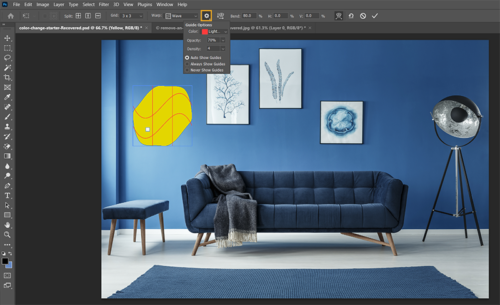
Изаберите слој или област слике коју желите да искривите, идите на Уредити Онда Преобразити Онда Деформација . Када се изабере слој или област на слици, можете да се крећете до Уредити Онда Преобразити Онда Деформација или кликните Цтрл + Т а затим кликните Пребацивање између режима слободне трансформације и искривљења дугме на траци са опцијама.
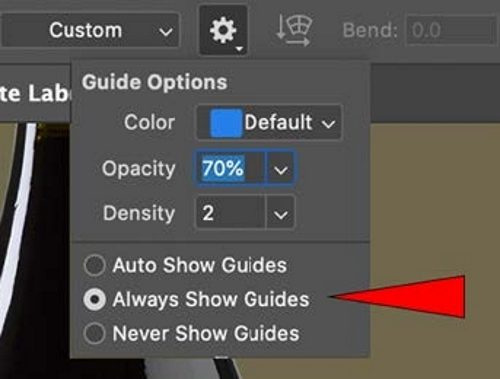
Да бисте видели додатне визуелни водич опције, кликните на икону зупчаника на траци са опцијама. Сада можете подесити опцију приказа искривљених водича и одабрати када желите да прикажете визуелне водиче − Ауто Схов водичи, Увек показуј водиче, и Никада не показујте водиче . Подразумевано, мрежа је подешена на Увек покажите водиче .
Такође можете променити Боја и Непрозирност визуелних водича и броја линија које чине водич. Густина Параметар одређује колико се линија појављује између сваке Сплит Варп линија. Уобичајено, Густина постављено на 2.
Можете да изаберете Поглед > Напредно да прикажете или сакријете варп мрежу и контролне тачке када користите контролне тачке за изобличење елемента.
Да бисте искривили избор са унапред подешеним искривљењем, изаберите деформисани стил Деформација искачући мени на траци са опцијама.
Да бисте креирали прилагођену варп мрежу, изаберите величину мреже Мрежа искачући мени на траци са опцијама.
- Изаберите величину мреже - подразумевано (1×1), 3×3, 4×4 или 5×5.
- Изабери Обичај а затим унесите бројеве колоне и чиновима ИН Прилагођена величина мреже дијалог.
Да бисте додали више линија контролне мреже у варп мрежу, изаберите опцију сплит варп.
На траци са опцијама кликните на било коју од њих разделити дугмад или Изабери Едит > Трансформ > Сплит Варп Хоризонталли , Вертикално поделите деформацију , или Раздвојите основу попреко .
Померите показивач на област мреже и кликните на место где желите да поставите додатне контролне линије мреже. Док померате показивач преко варп мреже, видећете да линије раздвајања прате показивач. Кликом на варп мрежу додаје се додатне контролне тачке.
- Да бисте променили облик, превуците контролне тачке, сегмент граничног оквира или мреже или област унутар мреже. Када подешавате криву, користите маркере контролних тачака. Ово је слично постављању маркера у закривљеном сегменту векторске графике.
- Кликните на линију мреже да бисте активирали контролне тачке за уређивање основе. Кликните на тачку сидра (на пресеку линија мреже) да бисте уредили контролне тачке које окружују то сидро. Превуците контролне тачке да бисте искривили слику.
- Да бисте изабрали више тачака, Схифт+клик тачке сидрења или кликните и превуците показивач док држите притиснут тастер Схифт. Оквир се појављује око изабраних тачака када се изаберу две или више тачака.
- Да бисте поништили избор више тачака, Схифт+клик на активним тачкама сидрења или кликните и превуците преко активних тачака док држите притиснут тастер Схифт. Правоугаоник који окружује изабране тачке аутоматски мења величину како се тачке бирају или поништавају.
- Да бисте избрисали изабрану линију мреже (контролне тачке дуж линије су видљиве), кликните на Избриши или изаберите Уреди > Трансформација > Уклони деформацију .
- Да бисте уклонили хоризонталне и вертикалне линије мреже које пролазе кроз тачку сидрења, кликните на тачку сидрења, а затим кликните на Избриши или изаберите Уреди > Трансформација > Уклони деформацију .
- Да бисте променили оријентацију искривљеног стила који сте изабрали у менију Варп, кликните на дугме Цханге Варп Ориентатион на траци са опцијама.
- Да бисте променили тачку сидрења, кликните на квадрат на локатору тачке сидрења на траци са опцијама.
- Да бисте подесили количину искривљења помоћу нумеричких вредности, унесите вредности у текстуалне оквире Бенд (Подеси савијање), Кс (Подеси хоризонталну дисторзију) и И (Подеси вертикално изобличење) на траци са опцијама. Не можете да унесете нумеричке вредности ако изаберете Ништа или Прилагођено из искачућег менија Варп Стиле.

блокирати изборе огласа
Око врата боце примењена је посебна Сплит Варп технологија. Густина за визуелне водиче постављена на 4; постоје четири водича између сваког Сплит Варп-а.
Да бисте довршили процес искривљавања, можете да урадите једно од следећег:
- Притисните Ентер или кликните на дугме Учини на траци са опцијама.
- Да бисте отказали трансформацију, притисните тастер Есц или кликните на дугме Откажи на траци са опцијама.
2] Трансформација деформације - Цилиндар
Ово је одличан алат за дизајнере пакета. Овај алат је одличан за израду цилиндричних паковања и етикета. Цилиндрична трансформациона деформација омогућава савијање равних слика у заобљену цилиндричну површину. Додате контроле за промену величине доле/леве и горње/десне тако да се цео избор може слободно трансформисати.

Ево корака за коришћење цилиндричне трансформационе деформације:
- Изаберите слој или област на слици коју желите да искривите.
- Изабери Уредити Онда Преобразити Онда Деформација из менија или притисните Контрола + Т .
- Притисните Фрее Трансформ / Варп режими дугме на траци са опцијама.
- Иди на Деформација падајући мени на траци са опцијама и изаберите доњу икону: Цилиндар.
- Кликните и превуците контроле на екрану да бисте подесили облик основе.
Можете користити доње/леве и горње/десне контроле за промену величине тако да можете слободно да трансформишете цео избор. Поред тога, можете применити искривљење трансформације цилиндра и на слојеве текста.
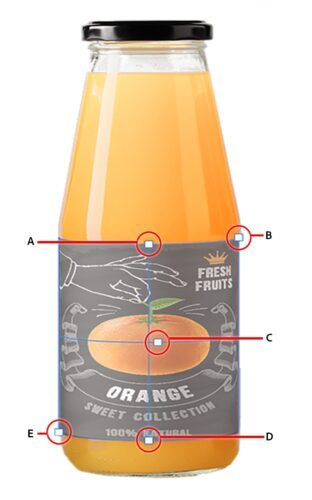
- А. Подешава закривљеност и одозго и одоздо
- Б. Поставља горњи десни угао
- Ц. Подешава перспективу. Померите се у центар да бисте били даље, померите се удесно да бисте били веома близу
- Д. Подешава доњу кривину независно од горње.
- Е. Поставља доњи леви угао
4] Одвојени Варп
У старијим верзијама Пхотосхопа, кад год сте желели да искривите део слике, то је на крају утицало на целу слику. Пхотосхоп вам сада омогућава да искривите део слике док остатак слике оставите нетакнутим. У суштини, ово је Сплит Варп, способност одвајања делова слике ради деформације. Можете да поделите основу попреко, вертикално и хоризонтално.
Користите Цонтрол тастер да брзо прелазите између опција поделе варп-а без враћања на траку менија.
- Притисните Цонтрол и кликните било где на варп мрежи да бисте поделили варп мрежу. цик-цак на овом месту.
- Држите притиснут тастер Цонтрол и померите показивач на ивицу постојеће хоризонталне линије мреже. Кликните да бисте поделили варп вертикално на овом месту.
- Слично, док држите притиснут тастер Цонтрол, померите показивач на ивицу постојеће вертикалне линије мреже. Кликните да бисте поделили варп хоризонтално на овом месту.
5] Пуппет Варп
Пуппет варп пружа визуелну мрежу која вам омогућава да оштро изобличите одређене делове слике док друге области остављате нетакнутима. Примене се крећу од суптилног ретуширања слика (као што је обликовање косе) до потпуних трансформација (као што је репозиционирање руку или ногу).
Поред слојева слике, можете применити искривљење лутке на слојеве и векторске маске. За недеструктивно изобличење слике користите паметне објекте.

Ово је оригинална слика пре него што је примењена луткарска деформација.
како сачувати слике рефлектора
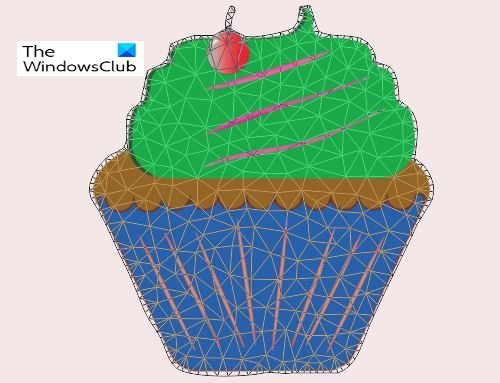
У панелу Слојеви изаберите слој или маску коју желите да конвертујете, изаберите Уредити затим луткарска деформација.
На траци са опцијама конфигуришите следеће опције мреже:
- Моде – Одређује укупну еластичност мреже.
- Густина – Одређује растојање између тачака мреже. Више поена побољшава тачност, али захтева више времена обраде; Мање поена чини супротно.
- Продужетак – Проширује или скупља спољну ивицу мреже.
- Прикажи мрежу – Означите поље за потврду да бисте приказали само игле за подешавање, дајући вам јаснији преглед ваших трансформација.
У прозору слике кликните да бисте додали чиоде у области које желите да трансформишете и области које желите да закачите на место.
Да бисте ротирали мрежу око игле, изаберите је, а затим урадите нешто од следећег:
Да бисте ротирали мрежу за фиксни број степени, притисните тастер Алт и поставите курсор поред, али не изнад игле. Када се појави круг, превуците га да бисте визуелно ротирали мрежу.
како изузети фасциклу из програма Виндовс Дефендер
Белешка: Степен ротације је приказан на траци са опцијама.
Да бисте аутоматски ротирали мрежу на основу изабране опције Моде, изаберите Ауто из менија Ротате на траци са опцијама.
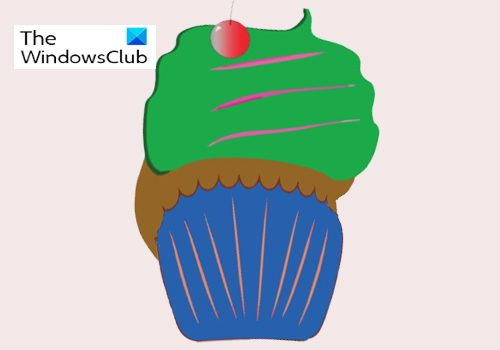
Када се конверзија заврши, притисните Ентер да бисте потврдили.
Читати: Пхотосхоп савети и трикови за почетнике
Шта је Сплит Варп и зашто је важан?
Сепарате Варп вам омогућава да искривите део слике, а да остатак слике останете нетакнутим. Одвојено искривљење је у суштини способност одвајања делова слике за искривљење. Можете да поделите основу попреко, вертикално и хоризонтално. Одвојено савијање је важно јер вам омогућава да промените један део слике, а да остатак слике останете нетакнутим.
Шта је Трансформ Варп - цилиндар?
Трансформација Варп - Цилиндар је метода искривљења која вам омогућава да искривите слику или текст око цилиндричног објекта. Ова метода искривљења је веома важна за дизајн етикета или паковања јер омогућава постављање етикета и речи око цилиндричних објеката.
Шта је пут у Пхотосхопу?
Путања је ивица око објекта или текста у Пхотосхопу. Путања је као ивица слике или текста. Путања су важне јер се могу користити за писање текста око слика или другог текста. Можете да видите путању око слике или текста користећи чаробни штапић да изаберете слику или текст и видећете обрис. Такође можете да изаберете путању тако што ћете кликнути на текст или слику и отићи на Слојеви панела и притиском на дугме Трацк таб















